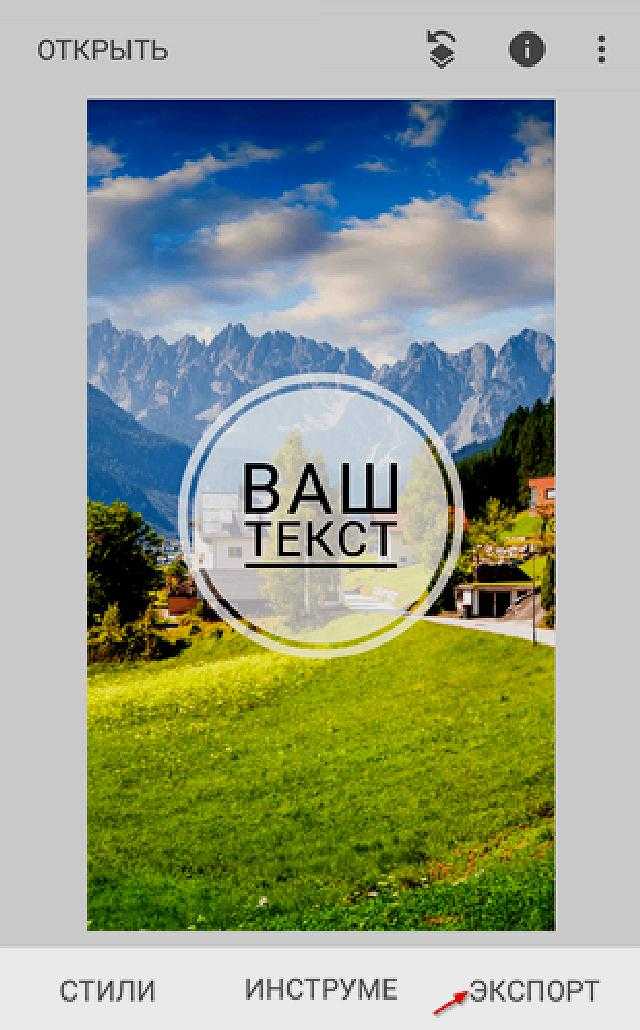7 лучших мобильных приложений для простого добавления текста к фотографиям
Иногда вашим фотографиям нужно что-то дополнительное, прежде чем вы поделитесь ими в социальных сетях. Будь то вдохновляющая цитата, забавные розыгрыши с друзьями или просто вспышка творчества, текст, наложенный на вашу фотографию, может иметь неизгладимое впечатление.
Более того, добавление текста к вашим фотографиям может наложить на ваши фотографии красивые шрифты, которые без особых усилий лишат вас навыков графического дизайна. Это может значительно повысить интерес к вашему бизнесу в социальных сетях.
1. После фото
Те из вас, у кого ограниченный бюджет (не все?), Определенно захотят установить After Photo. Это простое в использовании приложение предлагает множество шрифтов, доступных напрямую, не нужно платить, чтобы разблокировать разные стили. Приложение также предоставляет некоторые базовые инструменты редактирования изображений, которые позволяют настраивать внешний вид текста. Самым большим недостатком After Photo является то, что он поддерживается рекламой. Это означает, что при его использовании вы будете подвергаться несколько навязчивой рекламе. Более того, After Photo доступен только для iOS.
Самым большим недостатком After Photo является то, что он поддерживается рекламой. Это означает, что при его использовании вы будете подвергаться несколько навязчивой рекламе. Более того, After Photo доступен только для iOS.
2. Быстро
Хотите наложить текст на фотографии и у вас мало времени? Быстро (Android و iOS) оправдывает свое название. Просто введите свой текст и поместите его на свою фотографию. Затем вы можете переключаться между доступными шрифтами и цветами. Quick — это простой и интуитивно понятный инструмент, позволяющий мгновенно добавлять текст к фотографиям. К сожалению, хотя Quick можно использовать бесплатно, он добавляет довольно большой водяной знак в нижнем левом углу вашего изображения.
3. Фонто
Слоган Phonto (Android و iOS) — это текст на фотографиях, и это именно то, что он делает. Сам Phonto не занимается множеством других функций и не отключает своих пользователей высокими надстройками. Вместо этого Phonto — бесплатное и простое в использовании приложение, которое поддерживает более 200 различных шрифтов.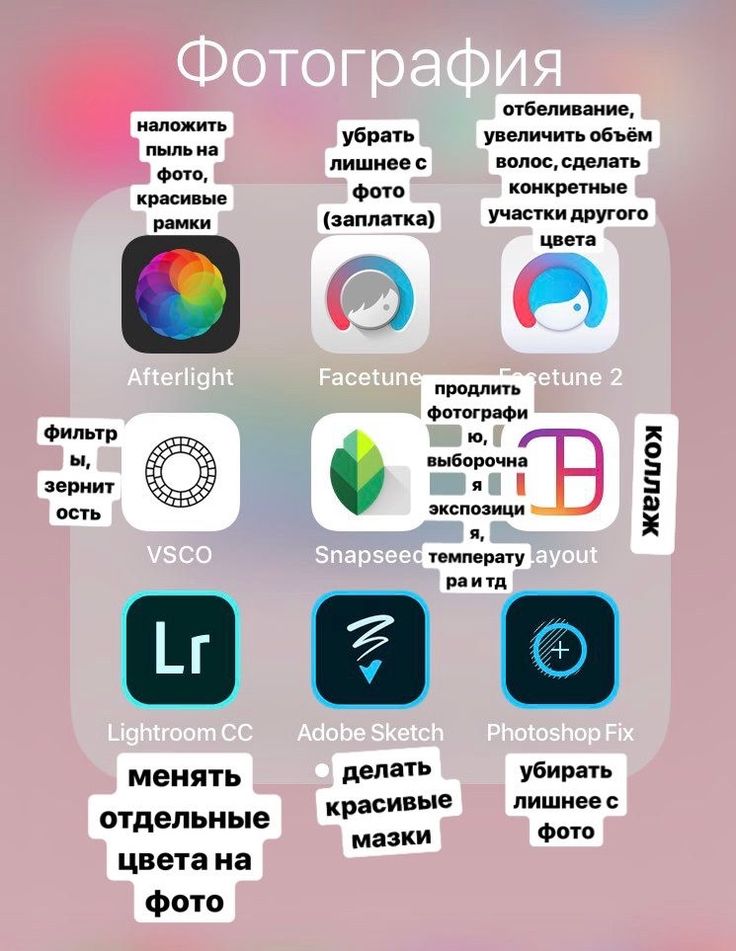 Что отличает Phonto, так это возможность установить любой шрифт, который вы хотите использовать в приложении.
Что отличает Phonto, так это возможность установить любой шрифт, который вы хотите использовать в приложении.
4. ПикЛаб
Записи PicLab (Android و iOS) как универсальное приложение для редактирования фотографий. В нем есть фильтры, наклейки, текстуры, стили и многое другое, чтобы улучшить ваши снимки. В дополнение ко всему этому, PicLab имеет обширную функцию наложения текста. Самым большим преимуществом PicLab по сравнению с другими является тот факт, что вы можете создавать фотоколлажи, а затем накладывать на них текст. К сожалению, как и Quick, PicLab украшает все ваши творения водяными знаками. Однако вы можете удалить водяной знак с помощью небольшого единовременного платежа.
5. Шрифт Candy
Шрифт Candy (iOS) — еще одно приложение, объединяющее в одном пакете полный набор инструментов для редактирования фотографий. Пользователи найдут фильтры, стикеры и анимацию, но для нас важны шрифты. Font Candy не может похвастаться самой большой коллекцией шрифтов, но он предлагает возможность добавлять формы, символы и смайлики для создания более привлекательных коллажей.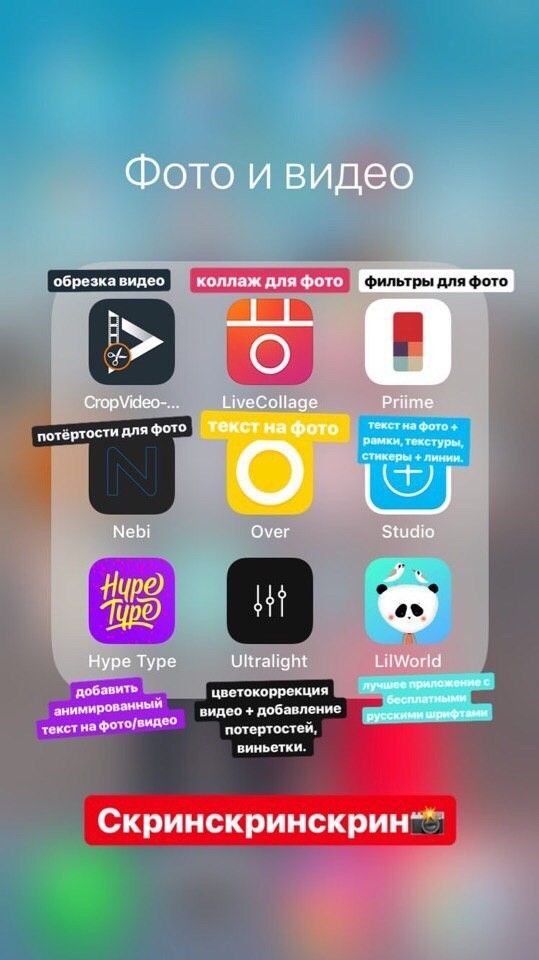 К сожалению, приложение также добавляет водяной знак с надписью «Made with Font Candy». Однако водяной знак довольно маленький и ужасно ненавязчивый.
К сожалению, приложение также добавляет водяной знак с надписью «Made with Font Candy». Однако водяной знак довольно маленький и ужасно ненавязчивый.
6. Типорама
Если у вас нет возможности или времени на разработку, Typorama для вас. Это приложение работает на только iOS (Извините, пользователи Android) «Автоматически» преобразует ваши фотографии и текст в креативный дизайн для печати. Пользователям просто нужно выбрать изображение и ввести свой текст. Затем Typorama создает сложные текстовые макеты с разными шрифтами и шрифтами. Не нравится то, что поставляется с Typorama? Просто нажмите, чтобы изучить случайно сгенерированные дизайны и создать уникальные изображения.
7. Слово Хабар
Любительская фотография немного скучна? Нет времени лично удивить этой идеальной фотографией? У вас есть Word Swag (Android و iOS). Помимо множества различных стилей шрифтов, Word Swag также дает вам доступ к сотням тысяч отличных изображений. Word Swag основан на обширной библиотеке изображений Pixabay, одного из крупнейших поставщиков изображений в Интернете.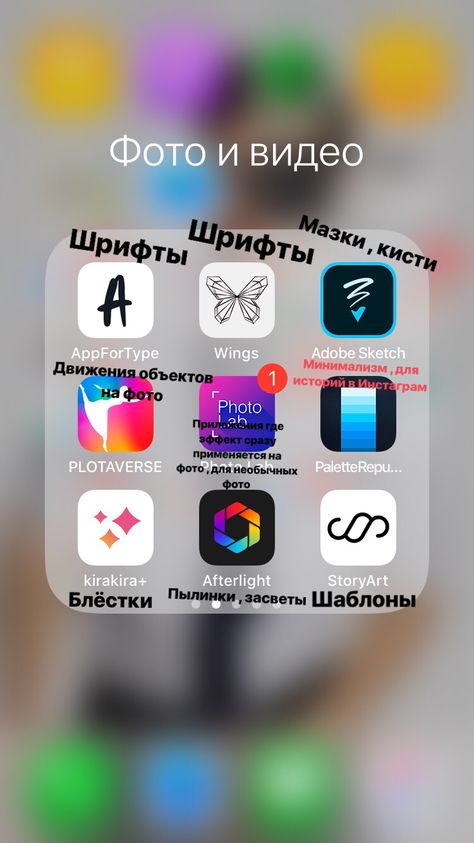
Какие приложения вы используете для наложения текста на фотографии? Мы забыли упомянуть твоего фаворита? Дайте нам знать об этом в комментариях!
Источник
6 лучших приложений для перевода текста по фото
Перевод текста по фото — это реальность о котором еще несколько лет назад многие еще мечтали. Сегодня это так же просто, как навести камеру телефона на текст на любом языке и автоматически получить его на испанском (или на любом другом нашем родном языке). Еще раз показано, что мобильный телефон значительно превзошел те времена, когда он был центром звонков и сообщений.
В этой статье мы рассмотрим, какие лучшие приложения для перевода текста с помощью мобильной камеры. Далее мы дадим вам несколько рекомендаций, чтобы вы могли выполнить задачу с легкостью, наиболее эффективным и безболезненным для вас способом.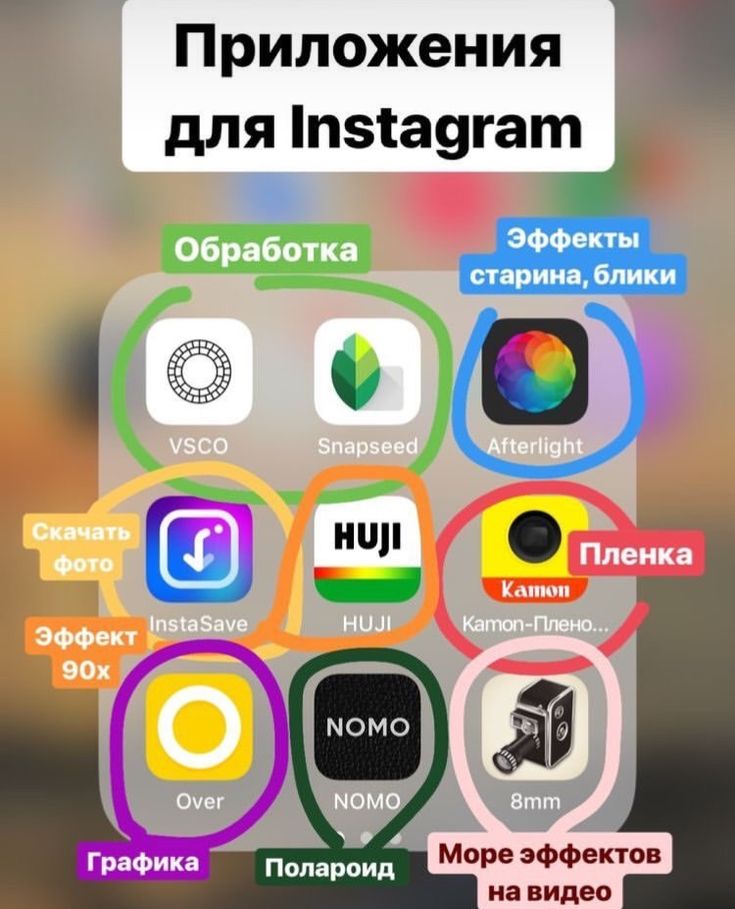
Индекс
- 1 Объектив Google
- 2 Traductor де Google
- 3 Microsoft Translator
- 4 Naver papago
- 5 Яндекс переводчик
- 6 Переводчик камеры
Объектив Google
Google Lens — это приложение, разработанное Big G, которое работает искусственный интеллект. Когда вы его открываете, то же самое делает и камера терминала, и вам нужно навести ее на объект, чтобы приложение его распознало. Как только это будет сделано, Lens предложит вам ряд действий, связанных с указанным объектом, которые вы можете выполнить с помощью своего терминала.
Это также полезно, когда мы хотим перевести текст по фотографии, поскольку мы можем направить камеру телефона через Google Lens. Достаточно этого  Кроме того, вы также можете сфотографировать текст, чтобы сохранить изображения с примененным переводом.
Кроме того, вы также можете сфотографировать текст, чтобы сохранить изображения с примененным переводом.
Подпишитесь на наш Youtube-канал
Объектив Google
Разработчик: Google LLC
Цена: Это Бесплатно
Traductor де Google
Если Google Lens — самый продвинутый способ перевода текста по фото, Google Translate это один из самых надежных и стабильных вариантов; один из самых зарекомендовавших себя за долгое время. Помимо хорошо известных функций вставки (или ввода) текста и перевода его на любой язык, Google Translate также позволяет наводить камеру на текст и переводить его в режиме реального времени.
Для этого, как только вы откроете приложение, просто перейти в раздел Камера и наведите его на текст, который мы хотим перевести. С камеры мы можем выбрать мгновенный перевод, отсканировать изображение в поисках текста для перевода или импортировать изображение, с которого нужно перевести текст. Функциональность аналогична Google Lens, но это далеко не два идентичных приложения.
Функциональность аналогична Google Lens, но это далеко не два идентичных приложения.
Гугл переводчик
Разработчик: Google LLC
Цена: Это Бесплатно
Microsoft Translator
Решение Microsoft для перевода текста по фото не так точно, как гугл, но что нельзя отрицать, так это то, что он работает хорошо. Помимо перевода текста, он также позволяет переводить аудио и изображения. Его эволюция с течением времени означает, что у нас нет другого выбора, кроме как считать его одним из лучших в своей области.
Пользовательский интерфейс Microsoft Translator простой и интуитивно понятный: все, что вам нужно, у вас под рукой. Чтобы перевести текст с фотографии, это работает так же, как в примерах, которые мы уже видели: просто наведите камеру на целевой текст и нажмите на Переводить чтобы он начал работать.
Уберсетцер Microsoft
Разработчик: Корпорация Microsoft
Цена: Это Бесплатно
Naver Papago, возможно, не самый известный вариант, когда дело доходит до перевода текста на фото, но есть все необходимое в переводчике этого типа.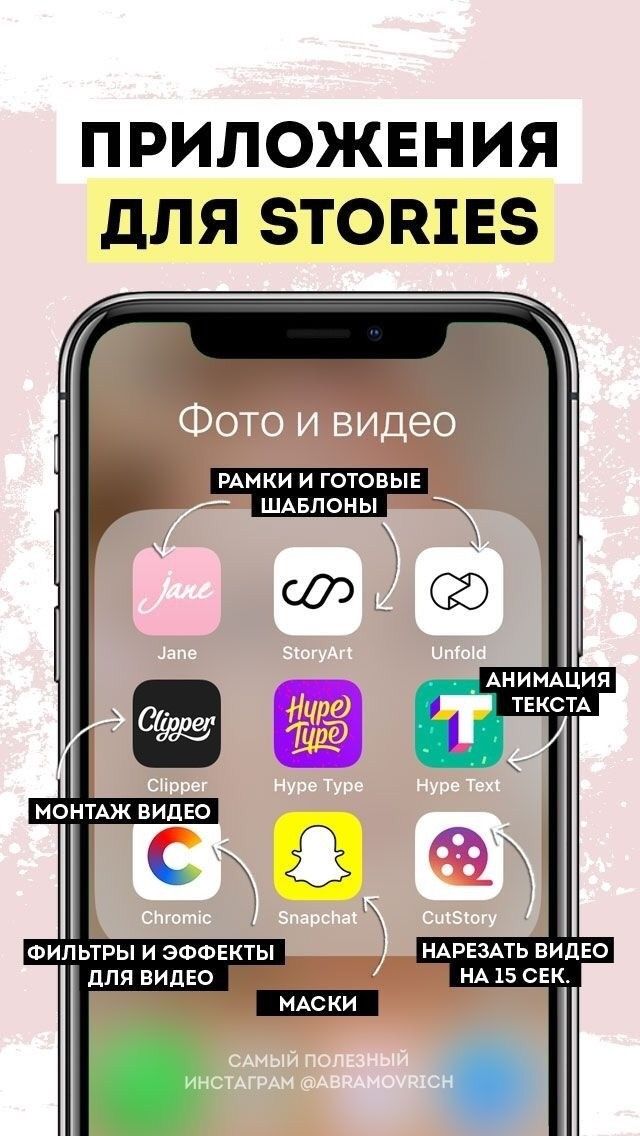 Это приложение включает в себя не только перевод текста, но также позволяет нам переводить веб-страницы, голоса и разговоры, которые мы ведем в режиме реального времени.
Это приложение включает в себя не только перевод текста, но также позволяет нам переводить веб-страницы, голоса и разговоры, которые мы ведем в режиме реального времени.
Использование такое же, как мы уже описывали: откройте приложение, наведите камеру на текст, который хотите перевести, и все. Одним из больших преимуществ Naver Papago является то, что это очень быстрое приложение. Кроме того, он довольно точен в своих переводах, и время от времени в приложение вносятся улучшения. Стоит помнить, что Naver является разработчиком Line, который предполагал убийца WhatsApp что дало так много поводов для разговоров в начале прошлого десятилетия.
Naver Papago — AI Переводчик
Разработчик: NAVER Corp.
Цена: Это Бесплатно
Яндекс переводчик
Если мы говорили о решениях Google, мы должны были говорить о его российском аналоге. Яндекс — это славянский аналог Google., является интернет-гигантом в России и имеет несколько собственных инструментов, которые можно использовать по всему миру.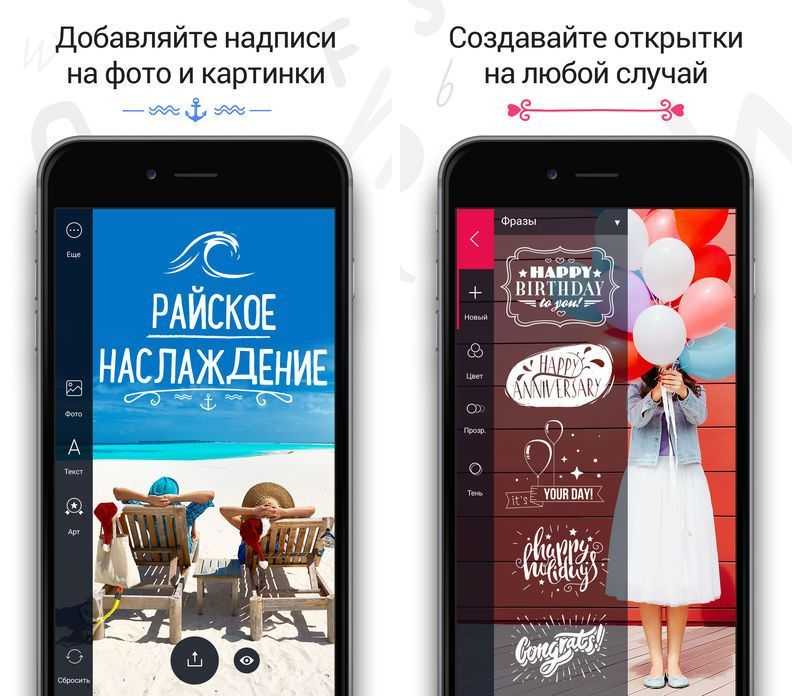
Работа точно такая же, как и у всех уже упомянутых приложений, поэтому повторяться не будем. Мы собираемся подчеркнуть, что Это одно из лучших приложений в этом поле. Стоит хотя бы попробовать.
Яндекс переводчик
Разработчик: Интертек Сервисиз АГ
Цена: Это Бесплатно
Переводчик камеры
Закрываем список этим аутентичный универсальный перевод. Camera Translator позволяет переводить сделанные фотографии через камеру (к сожалению, не в режиме реального времени), импортировать изображения с текстом для перевода из собственной галереи и переводить все виды текстов с помощью встроенного переводчика, не требующего подключения к Интернету.
Операция очень проста: сфотографируйте текст, нажмите на кнопку Переводить и в короткие сроки вы переведете его на нужный вам язык. Это может быть не одно из самых известных приложений, и в нем может отсутствовать относительно важная функция, такая как перевод в реальном времени, но это ни в коем случае не плохой вариант для этого.
Это может быть не одно из самых известных приложений, и в нем может отсутствовать относительно важная функция, такая как перевод в реальном времени, но это ни в коем случае не плохой вариант для этого.
Camera Translator Все Переводить
Разработчик: Играть король
Цена: Это Бесплатно
Текстовое фото: Word Art из рис.
Текстовое фото: Word Art из рис. Это все виджеты!СДЕЛАНО С СООБЩЕСТВОМ FLUTTER
Открытый список приложений, созданных с помощью Flutter
Вы можете добавить приложение в процессе разработки и обновить его, когда оно будет запущено
ОТПРАВИТЬ ПРИЛОЖЕНИЕ ОТПРАВИТЬ СОБЫТИЕ
Превратите изображения в уникальные типографские произведения искусства, состоящие только из текста.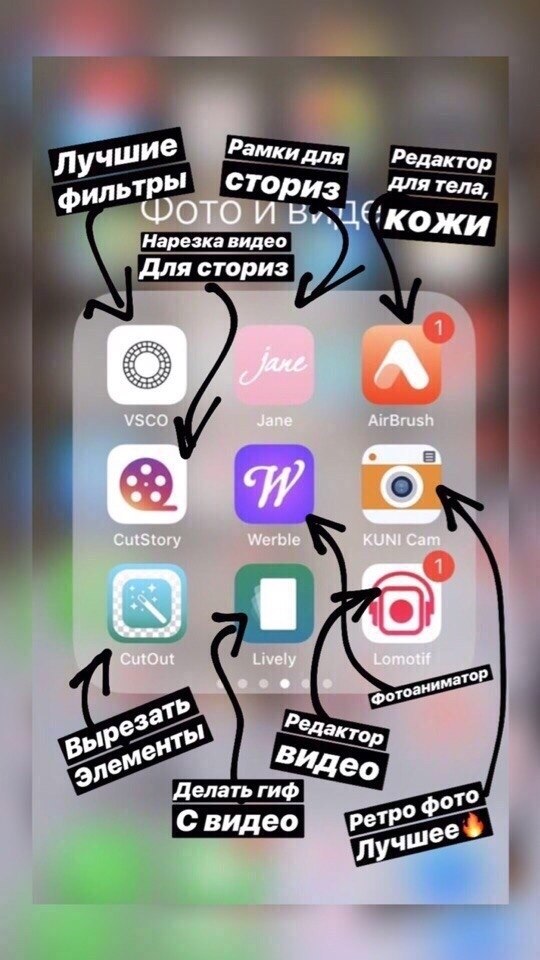
https://textphoto.app/
Твиттер Инстаграм
«Одна картинка стоит тысячи слов.»
Вы наверняка уже слышали эту фразу, но как насчет картины, состоящей только из слов… она должна стоить еще больше.
Фотография — прекрасный способ общения, но иногда полезно предоставить контекст в виде письменного сообщения. Почему бы не объединить изображение и основной посыл в произведение искусства?
Теперь это легко сделать. Просто выберите изображение, укажите слова и выберите нужный шрифт. Приложение сделает все остальное и преобразует изображение в текстовый рисунок за вас.
Функции приложения:
• Импортируйте изображения из галереи или используйте камеру.
• Создавайте и управляйте своими собственными списками слов (до 20 слов в списке).
• Легко создавать список слов, вставляя слова, разделенные запятыми.
• На выбор доступно более 1000 шрифтов.
• Поддержка нескольких языков (с правильным шрифтом).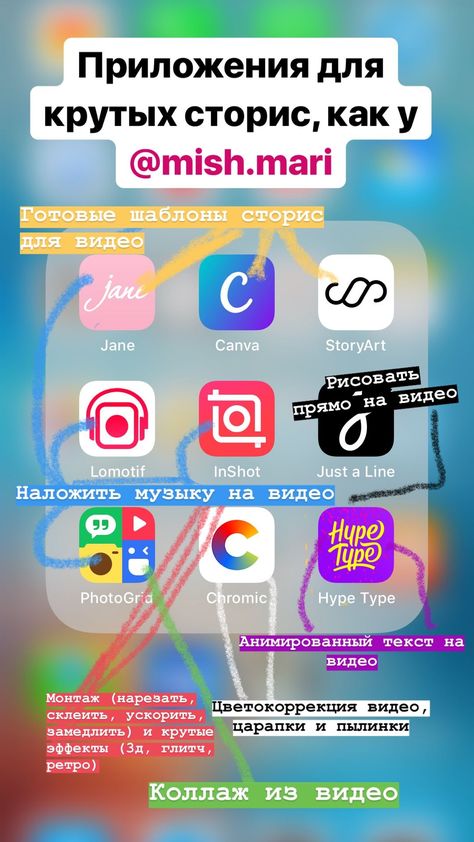
• Редактор обрезки (для выбора только части изображения).
• Масштабируемый предварительный просмотр в полном разрешении.
• Параметры тонкой настройки результата.
• Потяните, чтобы повторно сгенерировать типографское изображение, если вы измените параметры.
• Сохранить или поделиться результатом (файл PNG) непосредственно из приложения.
Идеи использования приложений:
• Создавайте потрясающие и уникальные фотографии для своего Instagram.
• Выберите изображение с высоким разрешением, преобразуйте его в текстовый рисунок и распечатайте в качестве обоев.
• Если вы являетесь поклонником генераторов изображений ASCII, этот генератор на стероидах.
• Используйте его для создания облака слов, которое не будет похоже ни на что другое.
• Создайте идеальный дизайн футболки, смешав сообщение с изображением.
• Области изображения с полностью прозрачным фоном игнорируются и остаются такими, какие они есть, используйте их как слой в Photoshop (или Gimp) для создания только частичного текстового изображения.
ЭТО ВСЕ ВИДЖЕТЫ! • ФЛАТТЕР ПРО • FLUTTERX • ФЛАТТЕР ПОТОКИ
Как искать с помощью изображений и текста с помощью Google Multisearch
- Вы можете одновременно искать в Google изображения и текст, используя новый инструмент под названием «Google Multisearch».
- Эта функция отлично подходит для онлайн-покупок и сложного поиска, который вы не знаете, как описать.
- Мультипоиск Google доступен в официальном приложении Google для iPhone и Android.
У всех нас был момент, когда нам нужно было выполнить поиск в Google, но мы просто не знали, как описать то, что мы ищем. Когда слова подводят нас, образы являются отличной заменой. И теперь Google позволяет вам использовать оба.
Мультипоиск Google позволяет выполнять одновременный поиск по изображениям и тексту Google проводит бета-тестирование новой функции под названием Мультипоиск в официальных приложениях Google. Это меняет правила игры для тех, кто изо всех сил пытается найти точные слова для поиска в Интернете.
Это меняет правила игры для тех, кто изо всех сил пытается найти точные слова для поиска в Интернете.
С помощью Multisearch вы можете искать изображение в Google, а затем добавлять текст для уточнения поиска.
Например, предположим, что вы идете по магазинам и находите платье, которое вам действительно нравится, но вам нужно синее, а не зеленое. Сфотографируйте платье, выполните поиск по этой картинке и добавьте слово «синее». Затем Google найдет вам это платье синего цвета (или, по крайней мере, платья, похожие на него).
Мультипоиск найдет вам как оригинальную картинку, так и ее варианты. Google Это работает со всеми видами комбинаций.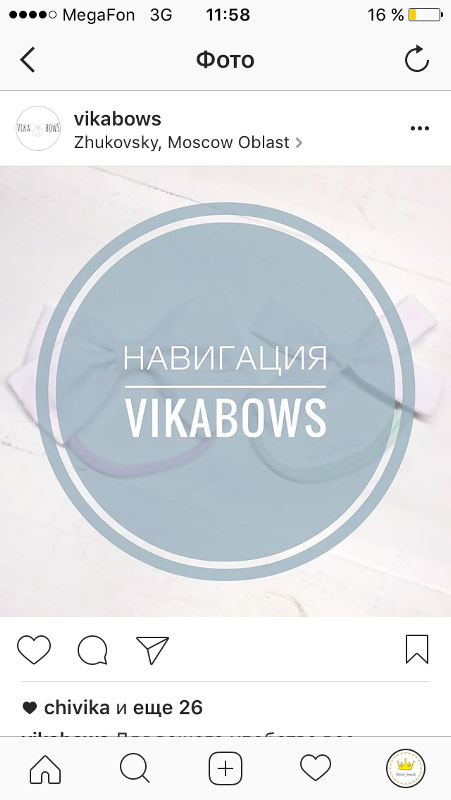 Сфотографируйте смузи и добавьте «полезный», чтобы найти рецепты овощных напитков. Выполните поиск по изображению автомобиля и слову «Honda», чтобы увидеть список автомобилей Honda, которые соответствуют его внешнему виду. Это отличный способ уточнить результаты поиска в Интернете, даже если у вас нет нужных слов.
Сфотографируйте смузи и добавьте «полезный», чтобы найти рецепты овощных напитков. Выполните поиск по изображению автомобиля и слову «Honda», чтобы увидеть список автомобилей Honda, которые соответствуют его внешнему виду. Это отличный способ уточнить результаты поиска в Интернете, даже если у вас нет нужных слов.
Функция доступна в приложении Google на iPhone и Android. Вот как это использовать.
Подсказка: Эта функция все еще находится на стадии бета-тестирования и, скорее всего, не будет доступна для всех пользователей.
Как использовать Google Multisearch1. Откройте приложение Google и коснитесь Home (iPhone) или Discover (Android) в левом нижнем углу.
2. В поле поиска Google коснитесь значка, похожего на камеру .
3. Это включит вашу камеру. Либо сфотографируйте предмет, который вы хотите найти, либо коснитесь значка рядом с кнопкой спуска затвора , чтобы загрузить изображение, которое уже сохранено на вашем устройстве.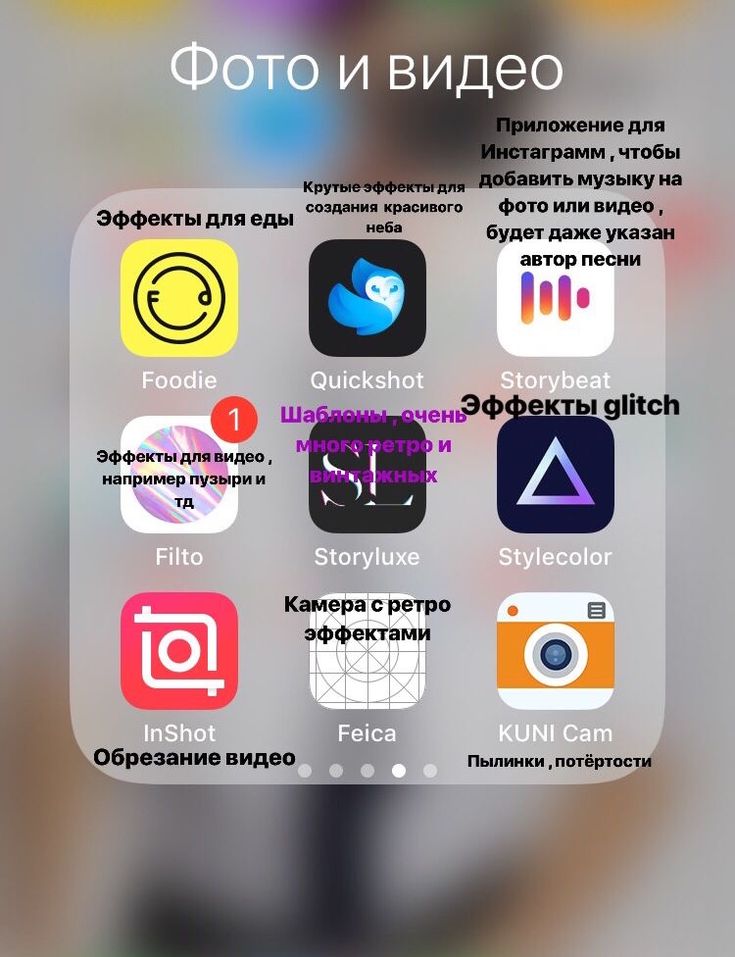
4. Когда в нижней части экрана появится меню Visual соответствует , проведите пальцем вверх, чтобы открыть его, затем коснитесь Добавить к поиску вверху.
5. Введите более подробную информацию, например, марку или цвет, затем повторите поиск.
Вы получите новую страницу поиска с результатами, представляющими как изображение, так и текст, который вы искали.
Мультипоиск занимает несколько шагов. Google; Уильям Антонелли/ИнсайдерУильям Антонелли
Технический репортер для Insider Reviews
Уильям Антонелли (он/она/они) — писатель, редактор и организатор из Нью-Йорка.